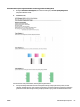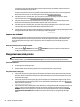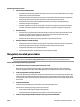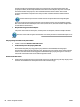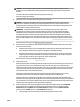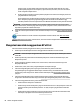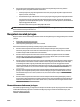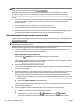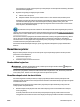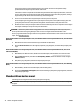User Guide
Jika pengetesan ini gagal, pelajari laporannya untuk petunjuk cara memperbaiki masalahnya, kemudian
jalankan kembali pengetesan.
5. Nyalakan ulang setiap perangkat jaringan nirkabel.
a. Matikan router dan printer.
b. Hidupkan kembali router dan printer dalam urutan ini: router terlebih dulu, kemudian printer.
Mematikan perangkat-perangkat itu kemudian menghidupkannya lagi seringkali membantu mengatasi
masalah komunikasi jaringan. Jika masih tidak dapat tersambung, matikan router, printer, dan
komputer, kemudian hidupkan kembali perangkat-perangkat itu dalam urutan berikut: router terlebih
dulu, lalu printer, kemudian komputer.
Gunakan alat bantu pemecahan masalah ini untuk mempermudah Anda menghubungkan printer ke
jaringan, atau mengetahui apakah printer sudah terhubung ke jaringan atau tidak. Klik di sini untuk informasi
lebih lanjut secara online. (Untuk saat ini, situs web tersebut mungkin tidak tersedia dalam semua bahasa.)
Jika masih bermasalah, kunjungi Pusat Pencetakan Nirkabel HP ( www.hp.com/go/wirelessprinting ). (Untuk
saat ini, situs web tersebut mungkin tidak tersedia dalam semua bahasa.) Situs web ini menyediakan
informasi terbaru cara menyiapkan dan menggunakan printer pada jaringan nirkabel, serta menyelesaikan
masalah koneksi dan perangkat lunak keamanan.
Jika koneksi nirkabel tidak dapat terbangun, printer juga dapat disambungkan ke jaringan melalui kabel
Ethernet.
Memeliharan printer
Bagian ini berisi petunjuk tentang cara merawat printer agar tetap berfungsi optimal. Lakukan prosedur
perawatan ini sesuai kebutuhan.
●
Membersihkan bagian luar
●
Memelihara kepala cetak dan kartrid tinta
Membersihkan bagian luar
PERINGATAN!
Sebelum membersihkan printer, matikan printer dengan menekan tombol ( Daya ) dan
melepas kabel daya dari stopkontak listrik.
Gunakan kain yang lembut, lembab, dan tidak berbulu untuk menyeka debu, noda, dan kotoran pada kotak
mesin (case) printer. Jauhkan cairan dari bagian dalam dan panel kontrol printer.
Memelihara kepala cetak dan kartrid tinta
Jika Anda mengalami masalah pencetakan, mungkin penyebabnya adalah masalah pada kepala cetak.
Lakukan prosedur di bagian berikut ini hanya bila Anda diarahkan untuk melakukannya agar dapat mengatasi
masalah kualitas cetak.
Melakukan prosedur penyetelan dan pembersihan yang tidak perlu dapat membuang-buang tinta dan
memperpendek masa pakai kartrid.
●
Bersihkan kepala cetak jika pada hasil cetak Anda terdapat goresan atau kesalahan warna ataupun
warna yang hilang.
Prosedur pembersihan terdiri dari dua tahap. Setiap tahap berlangsung selama sekitar dua menit
menggunakan satu lembar kertas dan tinta dengan jumlah yang semakin bertambah. Setelah masing-
IDWW Memeliharan printer 71